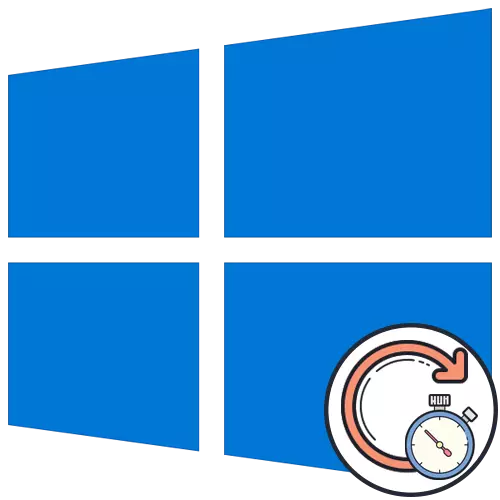
Windows 10 yenilikləri yoxlanılması tez-tez downloadable faylları kompüter sürəti və İnternet sürəti həcmi ilə bağlı ola bilər kifayət qədər uzun zaman alır. Lakin, bəzən çek hətta artıq bəzi istifadəçilər şübhəli bir neçə saat sonra bitmir. Əksər hallarda, işlər bu dövlət ehtiyacları həll etmək üçün bir problem deyil.
Metod 1: əlavə parametrləri qurulması
İlk biz əlavə yeniləmə variantları mövzusunda toxunmaq istəyirəm. Onlar Microsoft proqramları üçün yenilikləri tapmaq və limit əlaqələri ilə yüklənməsi üçün məsul iki mühüm maddələr var. aşağıdakı bu iki parametrləri redaktə etmək lazımdır:
- "Başlat" açın və "Parametrlərə" gedin.
- Orada "Yeniləmə və Təhlükəsizlik" bölməsini seçin.
- yeniləmə mərkəzi ilk kateqoriyasında "Advanced Settings" düyməsinə basın.
- "Digər Microsoft məhsullarına yenilikləri almaq üçün Windows yenilənməsi zaman" seçimi söndürün və Aktivləşdir ikinci xətt "limit data əlaqələri vasitəsilə download yenilikləri".
- Bundan sonra, addım və geri yenilikləri manual çek yenidən axır.
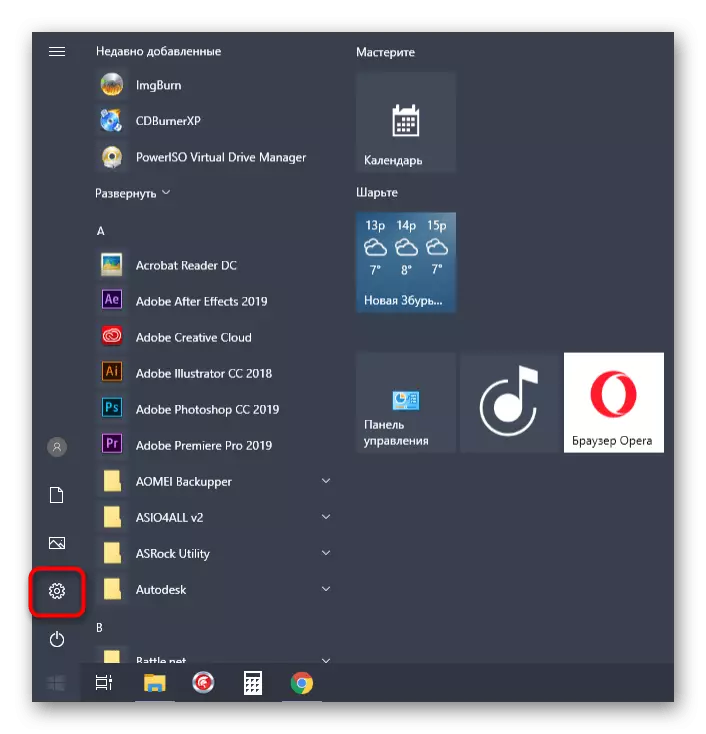
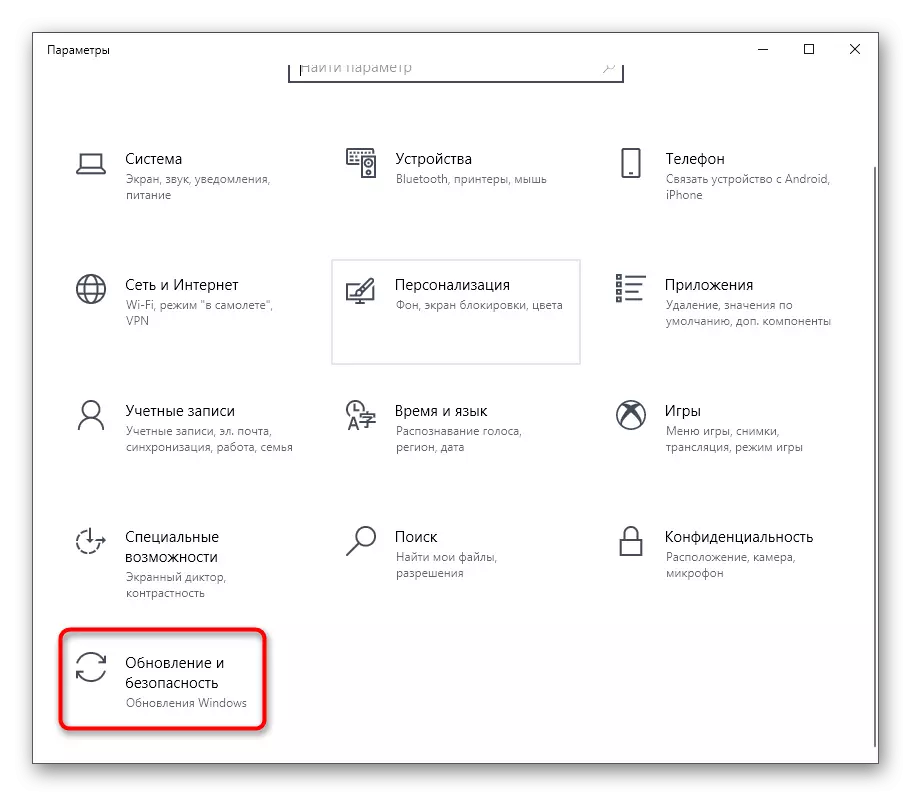
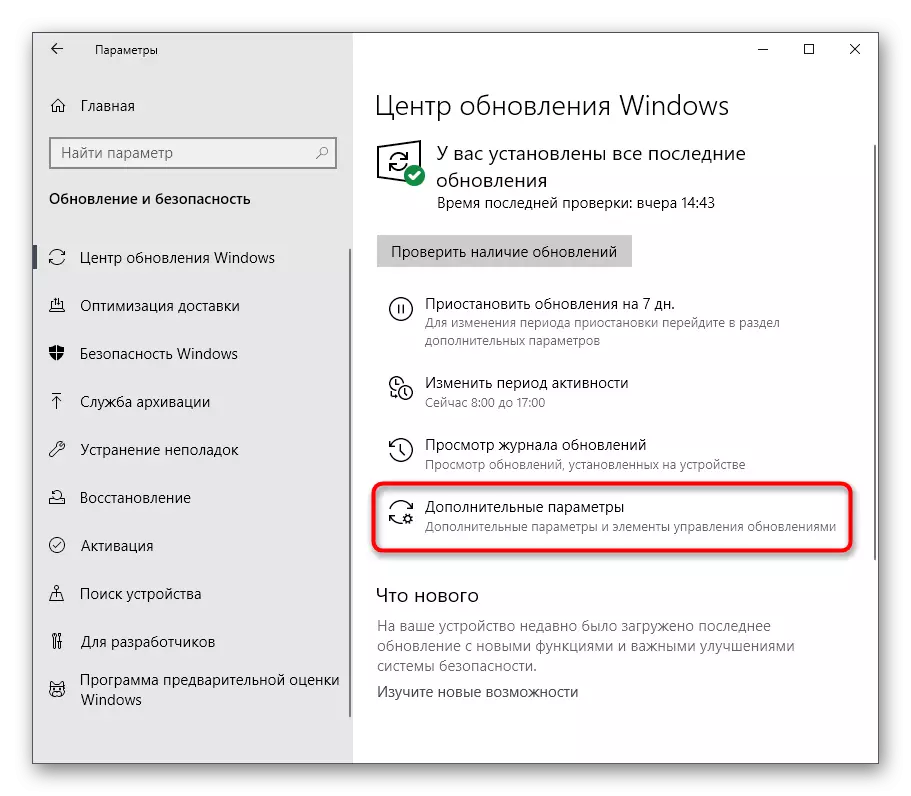
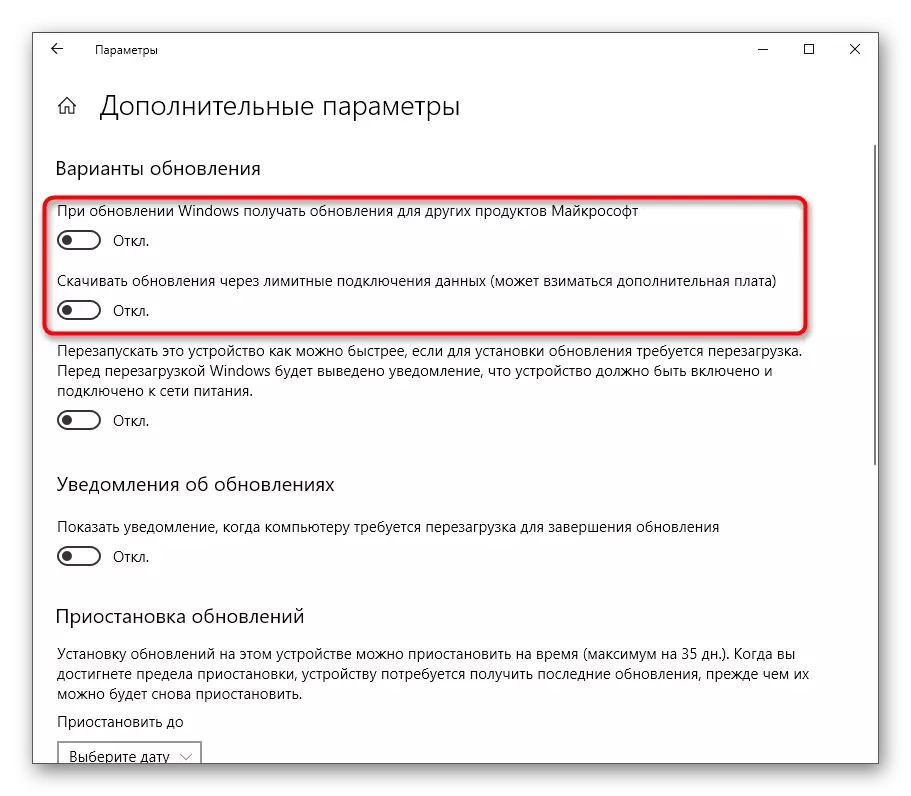
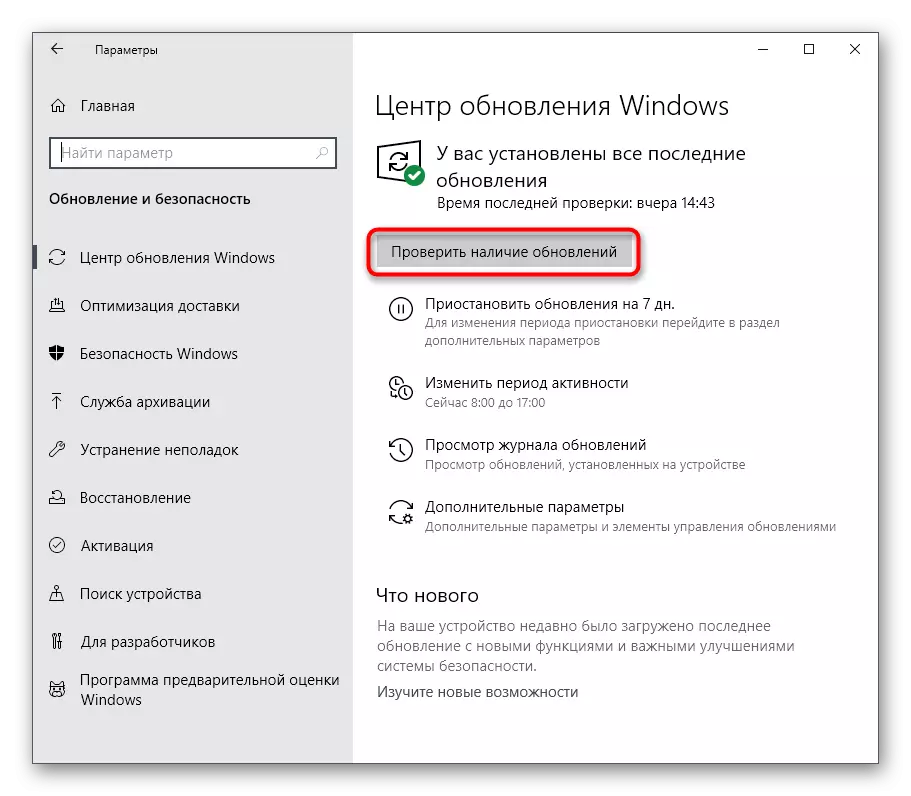
Zəruri olduqda Gələcəkdə, onun orijinal mövqe bu parametrləri bərpa edə bilərsiniz. Bu məqsədlə məhz yuxarıda hesab edir ki, həmin tədbirlər kaydırıcıyı yalnız mövqeyini dəyişir.
Metod 2: Problemlərin aradan qaldırılması vasitələri
Windows 10 siz tez müxtəlif sistem problemlərin mümkün səbəbləri tapmaq və onları düzeltmek üçün imkan verir ki, ayrı-ayrı seçimi var. Bu üsul uzaq həmişə effektiv, lakin demək olar ki, bütün tədbirlər avtomatik giderme vasitəsilə həyata keçirilir və yalnız istifadəçi ehtiyacları açılacaq, çünki asan bu həyata keçirilməsi üçün asandır.
- Yenə parametrləri vasitəsilə "Update və Təhlükəsizlik" bölməsində gedin.
- "Giderme" kateqoriya var seçin.
- "Run diaqnostika və gidermek" siyahısında, Windows Update Center basın.
- Bundan əlavə, tarama başlamaq üçün xüsusi qorunub düyməsinə basın.
- Problemin aşkarlanmasını gözləyin. Bu proses çox vaxt çəkməyəcək və ekrandan sonra bildiriş görünəcəkdir.
- Əgər nöqsanlar aşkar edilərsə, onlar avtomatik olaraq həll ediləcək və ya əlləri düzəldilməsi üçün təlimat göstəriləcəkdir.
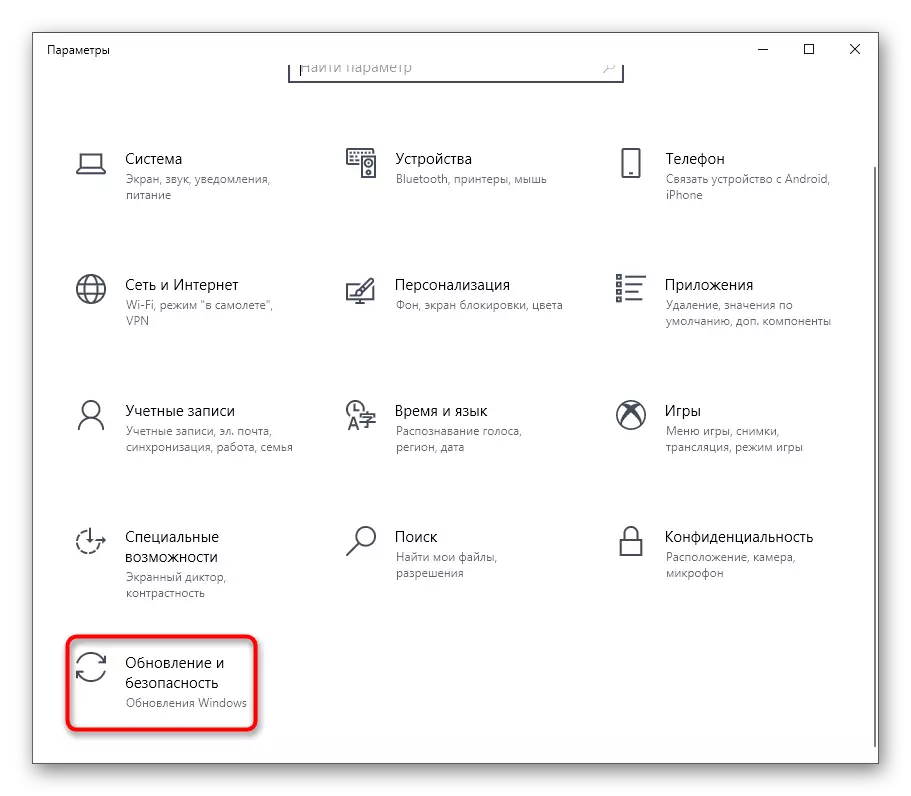
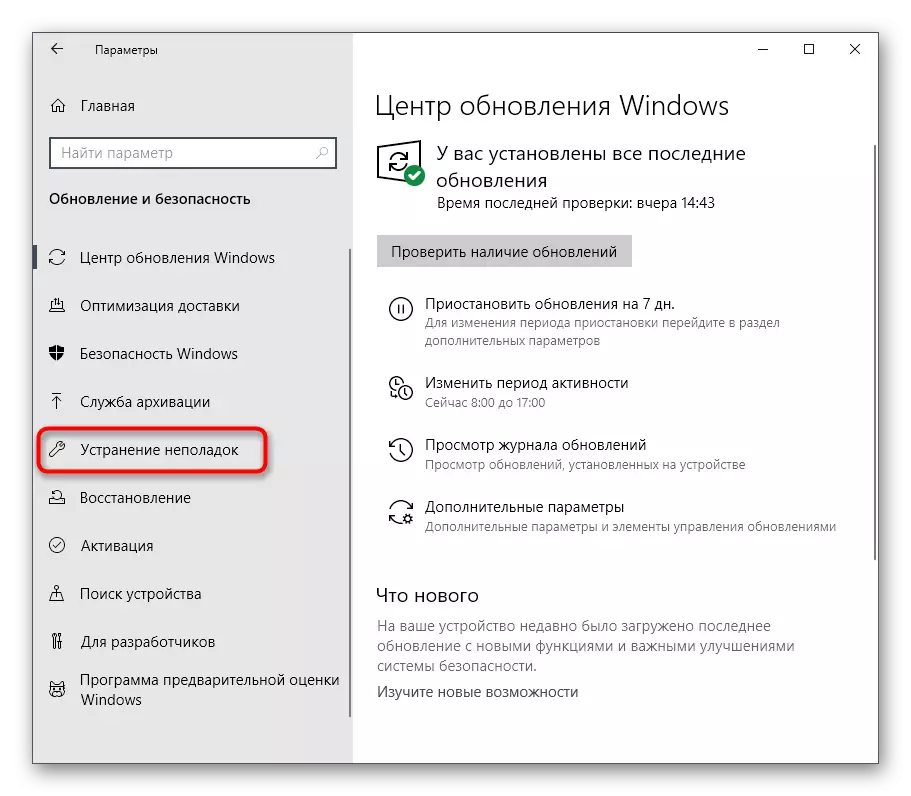
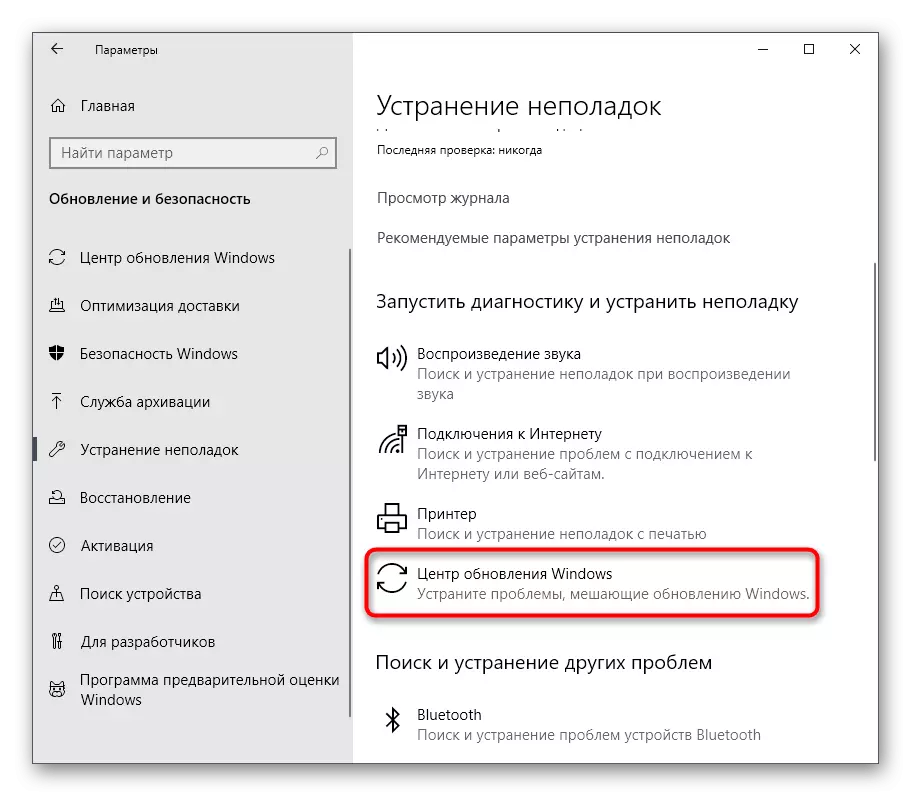
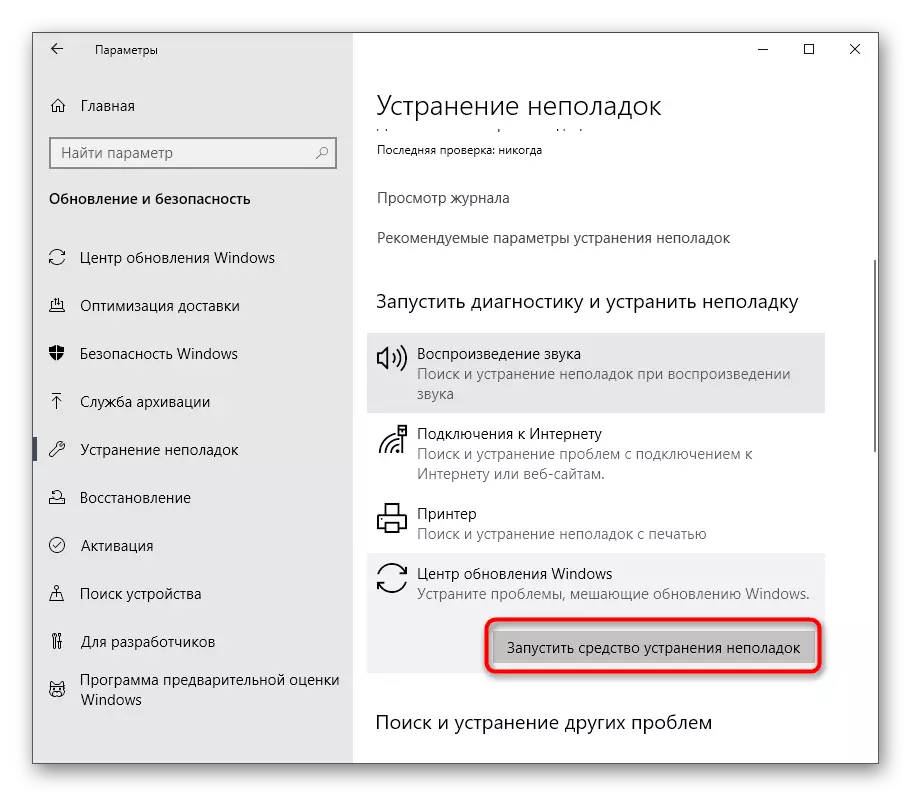
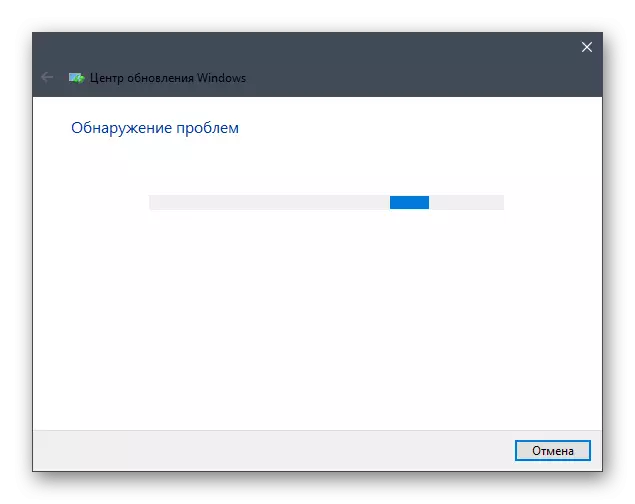
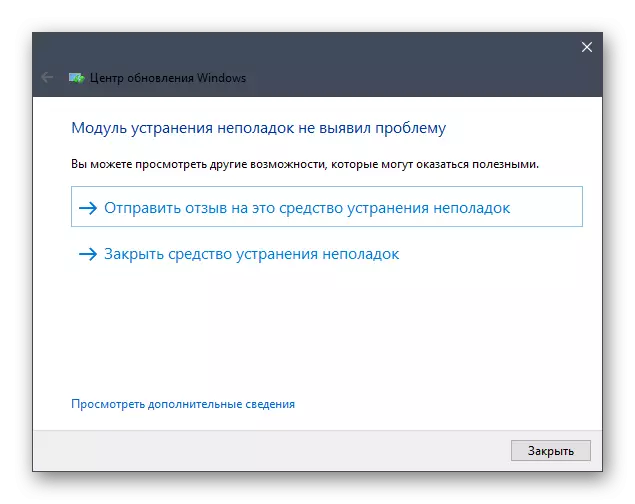
Problemlərin düzəldilməsi vasitəsi heç bir problemi aşkar etməyəndə, bugünkü materialın növbəti metoduna keçin.
Metod 3: Xidmət mərkəzi xidmətini yenidən başlatmaq
Bəzən yeniliklər üçün uzun və ya uğursuz bir axtarış kiçik sistem çatışmazlıqları ilə əlaqədardır, nəticədə Xidmət Mərkəzi xidməti düzgün işləməkdən imtina edir. Bunu söndürməyi, PC-ni yenidən başlatmağı təklif edirik və yalnız sonra yenidən aktivləşdirin, bu kimi nə baş verir:
- "Servis" tətbiqini tapmaq üçün "Başlat" və axtarış yolu ilə açın.
- Siyahının sonunda, Windows Yeniləmə Mərkəzi simli tapın və sol siçan düyməsi ilə üzərinə iki dəfə vurun.
- Xüsusiyyətlər pəncərəsini açdıqdan sonra "Stop" düyməsini basmalısınız.
- "Xidməti idarə et" pəncərəsi göründüyü zaman, onun bağlanmasını gözləyin.
- Kompüteri yenidən başladıqdan sonra eyni menyuya qayıdın və Run düyməsini basın.
- Problemin həlli olduğundan əmin olmaq üçün yeniliklərin yeni bir yoxlanmasına başlamaq üçün yalnız əl ilə qalır.
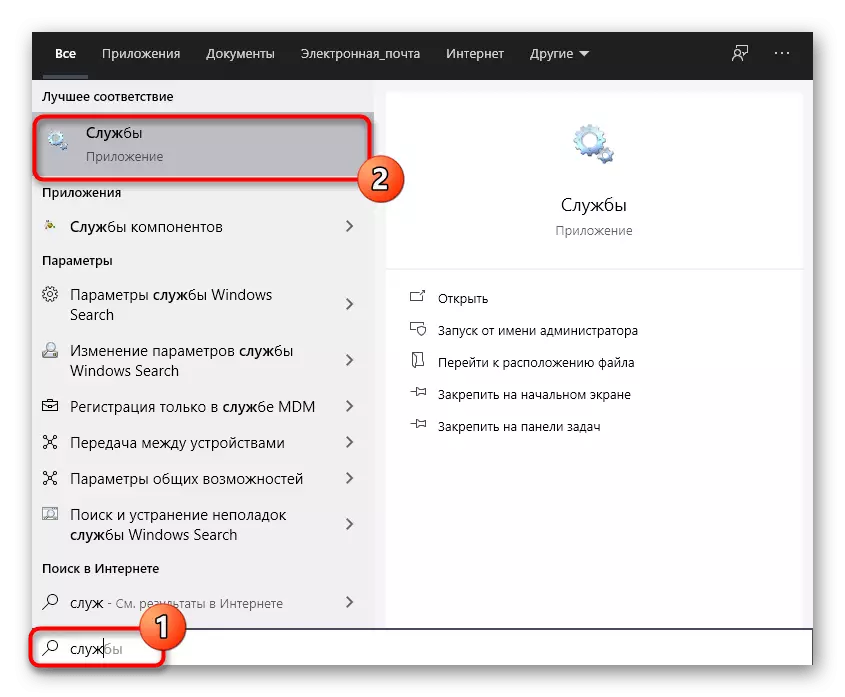
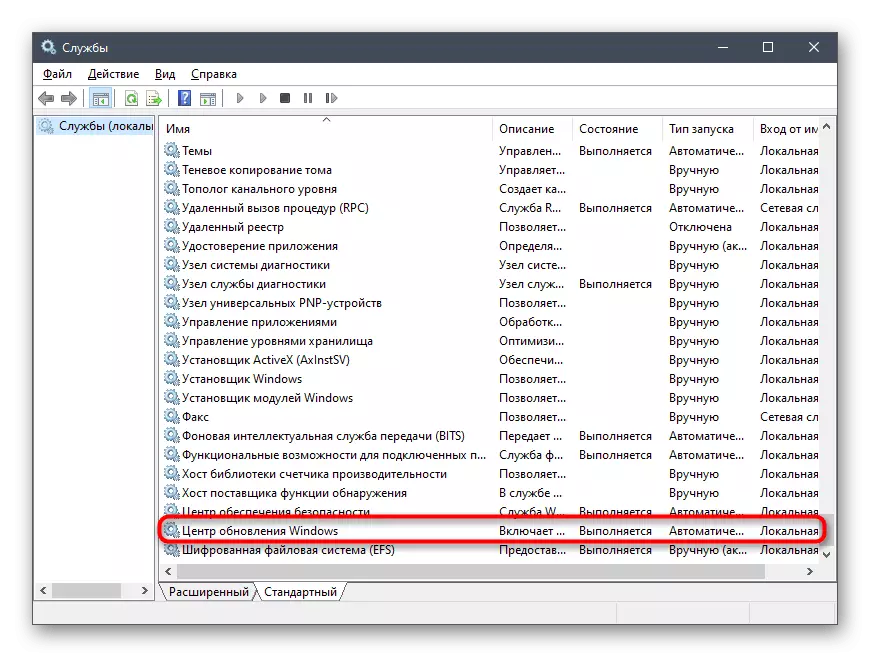
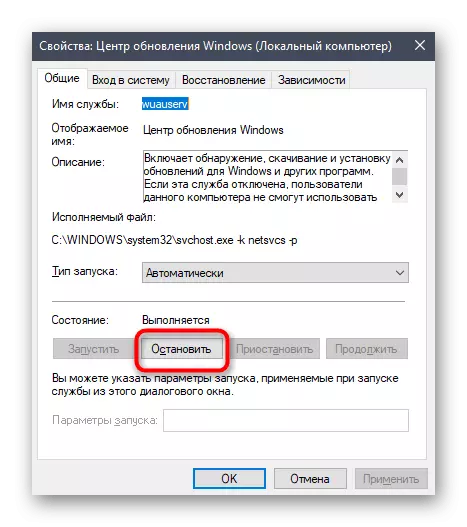

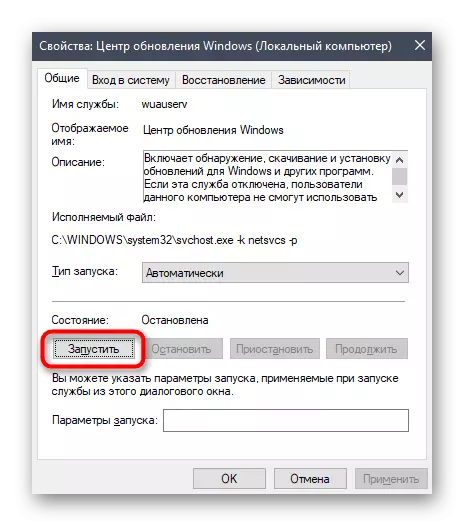
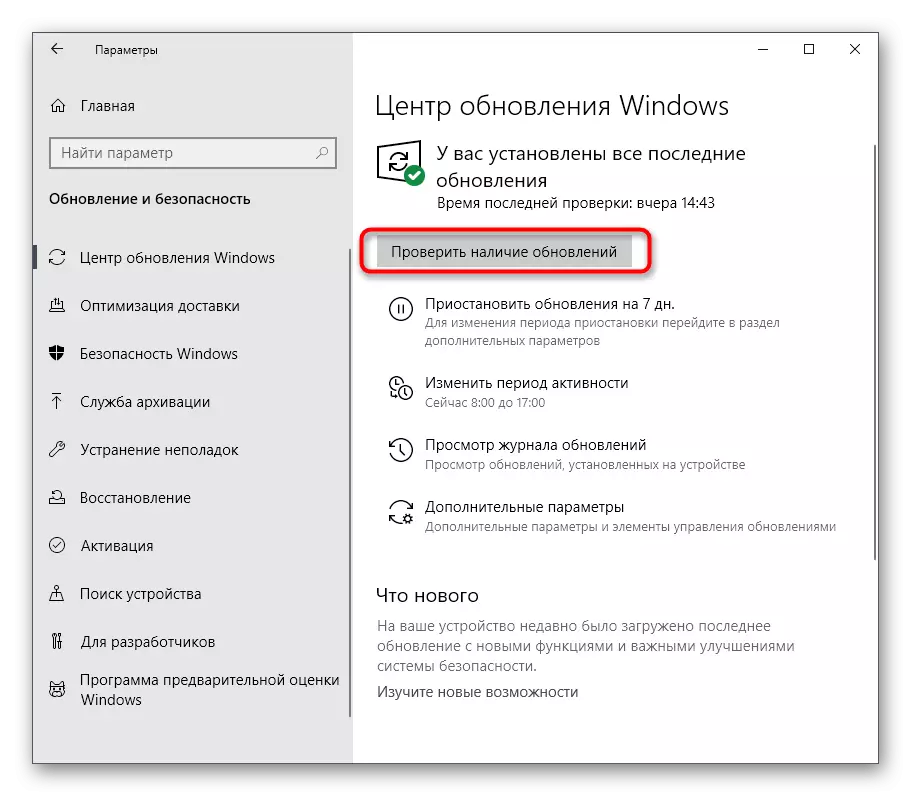
Metod 4: Sistem vaxtı yoxlamaq
Bildiyiniz kimi, Windows 10 yeniləmələri üçün axtarış İnternet vasitəsilə həyata keçirilir və eyni zamanda Microsoft markalı serverlər cəlb olunur. Bəzi fayllar birbaşa kompüterə quraşdırılmış tarix və vaxtla əlaqəlidir və bu parametrlər şəbəkəyə uyğun gəlmirsə, yeniləmələr əlçatmaz ola bilər. Buna görə tarixləri və vaxt parametrlərini yoxlamağı məsləhət görürük və veb saytımızda ayrı bir təlimat istifadə edərək düzgün dəyərlərini təyin edirik.
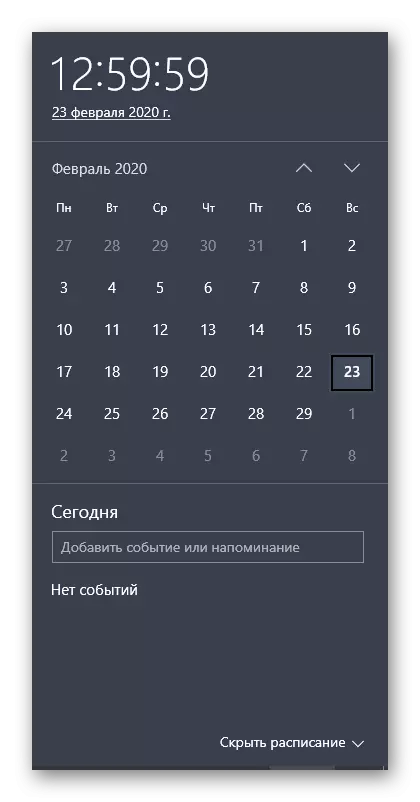
Daha ətraflı: Windows 10-da vaxt dəyişikliyi
Metod 5: Disk təmizlənməsi
Bütün lazımi yeniləmə maddələrinin yükləndiyi sabit diskin sistem bölməsi, müxtəlif zibillər, xüsusən də köhnəlmiş lazımsız çatdırılma optimallaşdırma faylları tərəfindən tıxanmaq və yalnız obyektlərin düzgün dəyişdirilməsinə mane ola bilər. bir neçə klik sözün çatdırılması optimallaşdırılması, təmizlik gəlir belə Bəzən, yenilikləri üçün axtarış problemlər yaradır.
- "Bu kompüter" bölməsində Explorer pəncərə açmaq sistem məntiq bölüm sıra və bu barədə sağ klik tapa bilərsiniz. kontekstində menyu görünür, "Features" seçin ki.
- İlk nişanda "Disk təmizlənməsi" maddəsindən istifadə edin.
- "Çatdırılma Optimization Files" onay kutusunu işarələyin və təmizləmə başlamaq.
- Faylların silinməsini təsdiqləyin.
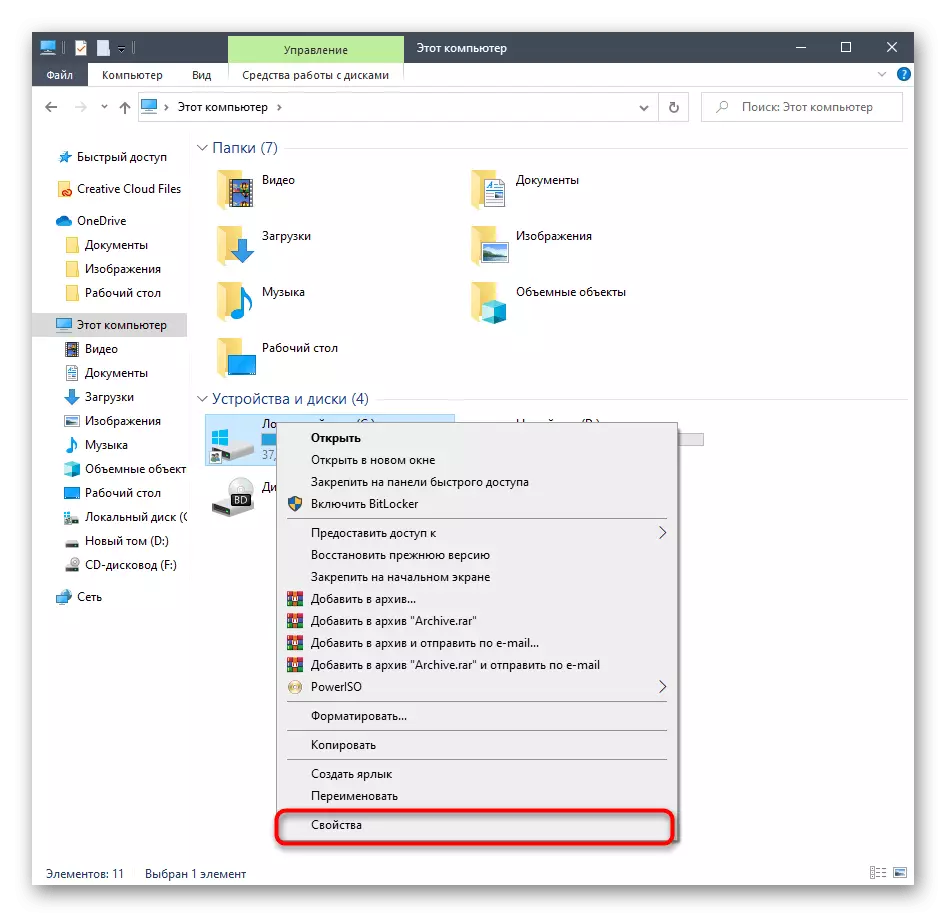
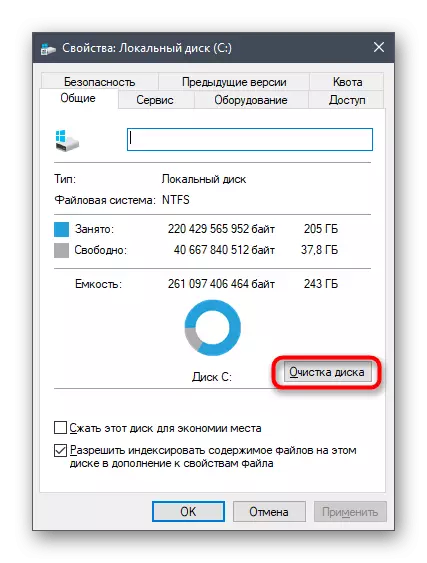
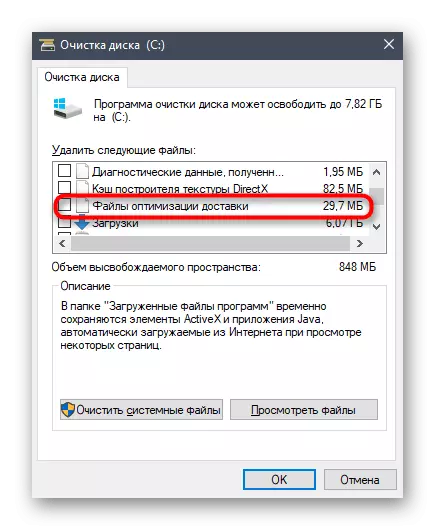

Silinmə çox vaxt çəkmir və bu prosesin sonunda müvafiq bildiriş alacaqsınız. İndi bütün çatdırılması parametrləri yenidən PC yenidən başladın tövsiyə edilir, və sonra bir daha sistem yenilikləri yoxlanılması başlamaq üçün cəhd edə bilərsiniz.
Metod 6: Sabit bir şəbəkəyə qoşulun
Siz artıq bəzi yenilikləri windows kosmik bir çox tutur bilirik ki, onların aşkarlanması və download üçün şəbəkə olan kompüter yavaş-yavaş, köçürən məlumat bağlıdırsa, bir zaman böyük məbləği var üçün lazım ola bilər. Bu, yeniləmələrin heç bir şəkildə olmamasının səbəbi ola bilər, çünki proses yavaş yükləmə sürətinin qarşısını alır. Biz əmin öz olmadıqda İnternet daha etibarlı mənbəyi tapmaq üçün məsləhət və təkrar yenilikləri.

Metod 7: Yeniləmələrin əl ilə quraşdırılması
Gəlin ən radikal yollarla müraciət edək. Onların birincisi, lazım olduqda və sistem axtarışının bitmədiyi təqdirdə itkin yeniləmələri əl ilə quraşdırmaqdır. Bu vəziyyət yeniləmə özü müvafiq mərkəzi vasitəsilə bir kompüter yüklemek üçün imkan deyil ki, bəzi səhvlər var ki, bilər. Əl ilə quraşdırıldıqdan sonra bu çətinlik yox olmalıdır. Növbəti başlıq başlığını tıklayaraq saytımızdakı başqa bir materialda hədəfin reallaşdırılması barədə daha ətraflı məlumatı oxuyun.Daha ətraflı: Windows 10 üçün yeniləmələri əl ilə quraşdırın
Metod 8: Viruslar üçün kompüter yoxlamaq
sonuncu üsul viruslar PC test edir. sadalanan heç biri yuxarıda müvafiq nəticə gətirdi və cihaz qarşısının alınması da mane olmur o hallarda olmalıdır, bu variant müraciət etmək. fakt viruslar da şübhə altında düşmək belə ki, bəzi təhlükələr də yenilikləri tətbiq sistem funksiyaları icra qarşısını bilər. zərərli faylları PC yoxlanılması hər hansı bir xüsusi proqram istifadə edərək həyata keçirilir. Hər hansı bir virus hələ aşkar varsa, silin və depozitlər tapmaq üçün cəhd edin.
Daha ətraflı: Kompüter virusları ilə mübarizə
Nəhayət, qeyd: dərhal üçüncü resurslarından nazil və rəsmi saytında satın deyil Windows 10, yükledikten sonra yenilikləri üçün axtarış çətinliklər ortaya çıxması, bu, kollektor bu seçimi kəsdi ki, ola bilər səhvlər ilə müstəqil və ya image özü fəaliyyət göstərir. zəruri hallarda, digər repack seçerek yeniden etmək, bu nazil olduğu, bu saytda bu toplaşmaq haqqında məlumat kontrol, və.
Həmçinin bax:
Windows 10 yeniləmə mərkəzinin performansı ilə problemlərin həlli
Windows 10-da yeniləmələrin quraşdırılması ilə bağlı problemləri həll edin
